win11专业版中使用 PowerShell 创建来宾帐户技巧
要在 Windows 11 上使用 PowerShell 命令创建来宾帐户,请使用以下步骤:
1. 打开开始。
2. 搜索PowerShell,右键单击顶部结果,然后选择以管理员身份运行选项。
3. 键入以下命令以创建密码并按Enter:
$GuestPassword = Read-Host -AsSecureString
4. 使用闪烁的光标创建帐户密码。
5. 键入以下命令以创建一个新帐户,然后按Enter:
New-LocalUser "Visitor" -Password $GuestPassword
6. 键入以下命令以将帐户添加到来宾组中,然后按Enter:
Add-LocalGroupMember -Group "Guests" -Member "Visitor"

完成这些步骤后,PowerShell 将创建来宾帐户以与其他人共享设备。
这些步骤旨在设置一个帐户以临时与访问者共享设备。如果您想更永久地共享设备,建议使用 Microsoft 帐户或离线帐户为每个用户创建一个标准帐户。
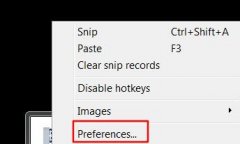 Snipaste怎么更改截图快捷键hotkey-Snipaste更
Snipaste怎么更改截图快捷键hotkey-Snipaste更
在使用Snipaste软件的过程中,有的朋友如果想要更改截图快捷键......
阅读 苹果airpods和earpods对比 苹果earpods和airpo
苹果airpods和earpods对比 苹果earpods和airpo
苹果airpods和earpods对比来啦!相信很多用户对于这两款耳机还不......
阅读 宝可梦大探险霸王花技能怎么搭配?
宝可梦大探险霸王花技能怎么搭配?
宝可梦大探险霸王花技能怎么搭配霸王花强度怎么样在宝可梦大......
阅读 地下城堡3图14葬途怎么过 图14葬途过法攻
地下城堡3图14葬途怎么过 图14葬途过法攻
地下城堡3图14葬途怎么过?图14葬途这个关卡可以说是整个副本......
阅读 学浪学生版如何查看个人订单-学浪学生版
学浪学生版如何查看个人订单-学浪学生版
很多人不知道学浪学生版如何查看个人订单?今日为你们带来的文......
阅读 钉钉怎么开群签到?钉钉开
钉钉怎么开群签到?钉钉开 Android 13 可通过 eSIM 支持多
Android 13 可通过 eSIM 支持多 群联将与希捷建立长期合
群联将与希捷建立长期合 Halo Infinite 的 F2P 多人游戏
Halo Infinite 的 F2P 多人游戏 Windows11最新22000.100版本中
Windows11最新22000.100版本中 微软仍在使用 Windows 7 和
微软仍在使用 Windows 7 和 Windows10漏洞指向新的Acti
Windows10漏洞指向新的Acti 网购危机,木马入侵所造
网购危机,木马入侵所造 Switch GOD WARS日本神话大战
Switch GOD WARS日本神话大战 宝可梦传说阿尔宙斯多少
宝可梦传说阿尔宙斯多少 金铲铲之战月神明昼猎阵
金铲铲之战月神明昼猎阵 一篇文章带你从零开始了
一篇文章带你从零开始了 显卡性能排行天梯图
显卡性能排行天梯图 利用rfid传感器二维码等随
利用rfid传感器二维码等随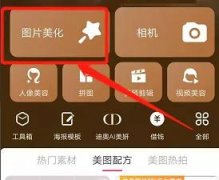 美图秀秀怎么换背景
美图秀秀怎么换背景 chrome浏览器显示不安全的
chrome浏览器显示不安全的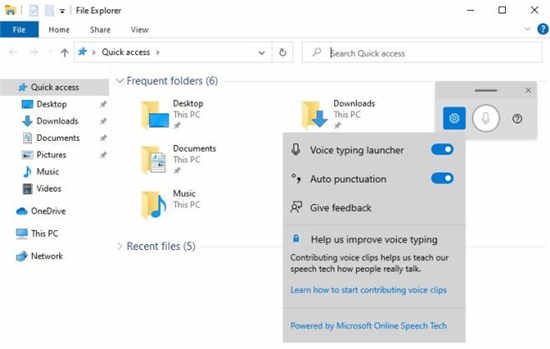 Windows 10:Microsoft正在当前
Windows 10:Microsoft正在当前 wps表格导入txt文本文档的
wps表格导入txt文本文档的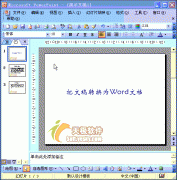 PPT动画教程:Word文档转为
PPT动画教程:Word文档转为 魅族手机系统flyme5什么时
魅族手机系统flyme5什么时 Mac双系统时间不对 Mac双系
Mac双系统时间不对 Mac双系 minidwepgtk扫描不到网络|m
minidwepgtk扫描不到网络|m 如何增强wifi信号穿墙_增强
如何增强wifi信号穿墙_增强
我们在使用win7操作系统的时候,有的情况下可能会遇到需要我们用到电脑麦克风的时候。那么对于win7麦克风声音小无法增强怎么调整设置这个问题,小编觉得我们可以在电脑的声音合成器中进...
次阅读
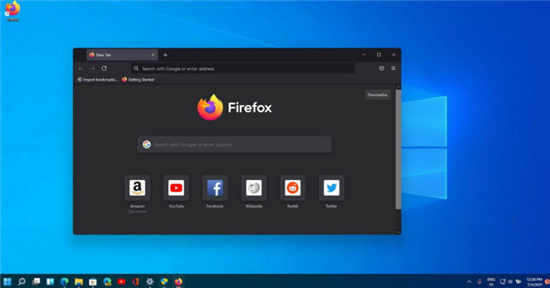
微软表示,在Windows11中,它希望让开发人员能够轻松地向商店提交任何应用程序和游戏,而不管该程序使用的框架如何。微软还计划将自己的应用程序(如 Teams、Office 和 Visual...
次阅读
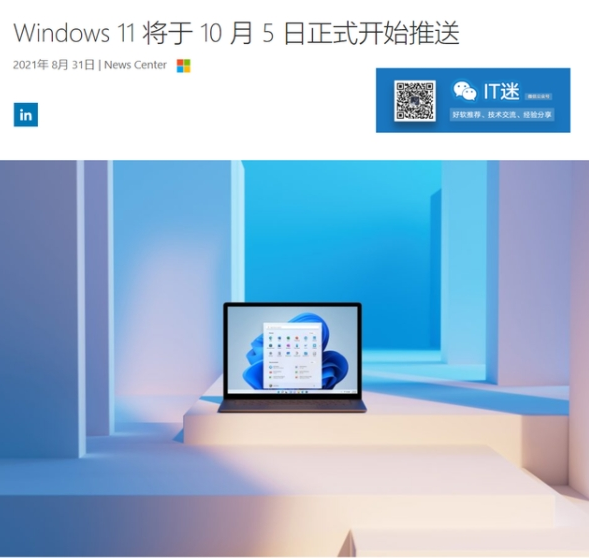
怎么获取win11推送_先看看Win11推送名单有哪些 微软Win11升级名单列表公布了,快来看看你的电脑是否能升级到Win11吧。自从微软发布windows 11操作系统以来,由于升级...
次阅读
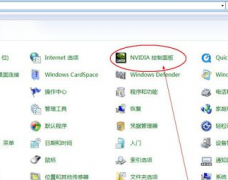
我们在使用台式机或者笔记本的时候,如果想要设置nvidia控制面板,小编觉得可以尝试鼠标右键在桌面空白处右击,在出现的选项中找到nvidia控制面板,或者是在电脑的控制面板中找到就可以对...
次阅读

三国志11是一款非常有趣的三国题材策略类游戏,能够让玩家控制三国武将,体验驰骋战场的乐趣。因此有很多win11的用户想要玩这款游戏,但是不知道怎么玩,下面就跟着小编一起来看看具体...
次阅读
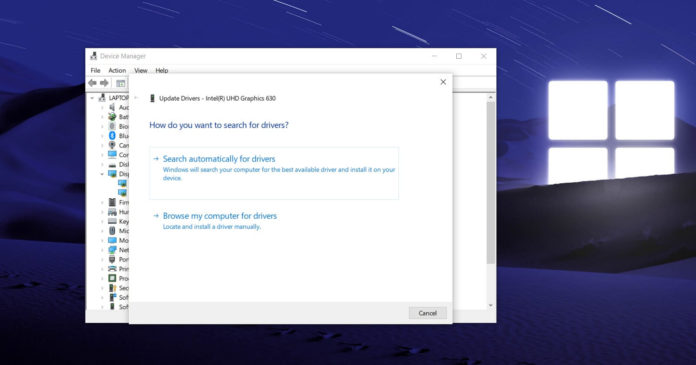
通过2020年10月补丁程序星期二的累积更新,Microsoft进行了更改,旨在加强Windows对驱动程序软件的验证。引入此更改是为了防止恶意软件利用易受攻击的硬件驱动程序来破坏Wi...
次阅读

win7系统是一款非常优秀的智能系统,但是在使用过程中也难免会出现各种问题,最近就一直有小伙伴们问Ctrl+Alt+Delete的快捷无法进入任务管理器了怎么办?今天小编就为大家带来了win7电脑启动...
次阅读
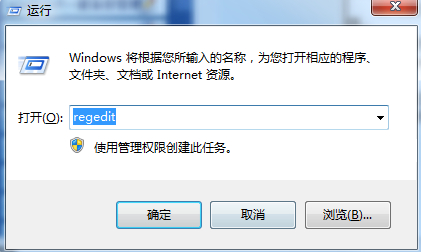
cf全屏设置win7系统应用技巧 CF是一款备受用户们喜欢的游戏之一,很多用户在玩cf游戏的时候都喜欢调为全屏模式,但是有不少win7系统用户不知道cf分辨率怎么调全屏,针...
次阅读

屏保是系统自带的屏幕保护功能,一方面可以在人暂时离开时降低屏幕电量消耗保护屏幕损坏,另一方面还可以保护屏幕内容在人不在旁边时被他人窥探隐私。设置方法也很简单,下面就一起看...
次阅读
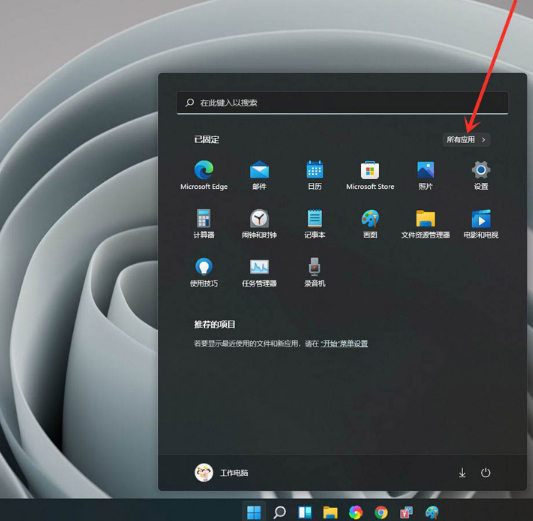
在 Windows 11 上禁用每个应用的通知 在Windows 11上,您可以完全禁用通知或禁用每个应用程序的功能,在本指南中,我们将向您展示如何操作。 通知功能是...
次阅读
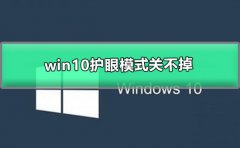
win10系统是一款非常值得使用的优秀系统!强大的智能是win10系统最让人喜欢的地方,各种各样贴心的设置可以让用户们在使用电脑的过程中得到最好舒适体验,但是一些小伙伴们并不知道怎么...
次阅读
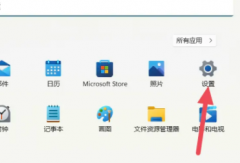
许多用户刚刚接触win11系统的时候不知道该怎么设置系统的默认应用,如果想要设置自己的应用就需要进入系统里面修改,现在就给大家带来具体的操作方法,一起来看看吧。...
次阅读

很多得以用户们使用在使用电脑的时候,就对于没有定时关机这一项感到非常的烦,但是其实用命令也能够设置定时关机的,那么具体怎么操作呢,快来看看详细的操作步骤吧~...
次阅读
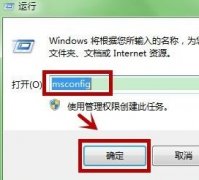
win7启动速度是我们衡量一台电脑性能很重要的部分,而且关系着我们是否能快速将它投入使用。启动速度不仅关乎硬件配置,还可以通过系统配置进行优化,下面就一起来看一下吧。...
次阅读

ghost版xp系统安装比较简单,只要在BIOS里设置了开机CD-ROM光驱为第一启动项,放入系统盘,开机启动时系统盘就会自动运行了。然后在选一下一键快速安装到C盘。后面就不用做什么操作...
次阅读